Ako zosilniť WiFi signál?
Dostupné WiFi pripojenie sa stalo podľa vtipnej úpravy Maslowovej pyramídy základných ľudských potrieb tou najzásadnejšou potrebou človeka. S rastúcim počtom WiFi zariadení rastie aj počet routerov, AP a ďalších zdrojov bezdrôtového signálu. A práve tento fakt je jedným z dôvodov, prečo môže byť signál v domácnostiach nekvalitný, nedostatočný a pod. V článku sa zameriame na široké množstvo problémov s WiFi signálom a načrtneme si aj ich riešenie.
Skúšali ste to vypnúť a zase zapnúť?
,Have you tried turning it off and on again?' je legendárna hláška z nemenej legendárneho seriálu IT Crowd. Mnohí na toto jednoduché riešenie zabúdajú, prípadne ich nenapadne ho aplikovať aj u routerov, prípadne iných zariadení ako PC. Ak máte problémy s výpadkami, neštandardným správaním, pripájaním a pod., vyskúšajte router najprv reštartovať. Rovnako tak sa oplatí aktualizovať firmvér zariadenia. Často tento krok ušetrí nákup nového routeru.
Rušenie WiFi signálu
Nedostatočné pokrytie domácnosti WiFi signálom ešte nutne neznamená, že je router slabý. Často sa môže jednať o banálny problém, ktorý sa dá vyriešiť jednoducho a svojpomocne.
Rušenie zariadenia
V blízkosti bezdrôtového routeru by nemali byť ďalšie elektronické zariadenia ako televízia, bezdrôtové opatrovateľky, reproduktory a iné. Každý elektrospotrebič vytvára elektromagnetické žiarenie, ktoré môže na malú vzdialenosť pôsobiť veľmi rušivo. Niektorým používateľom rušia WiFi signál dokonca aj bezdrôtové slúchadlá.
Rušenie prekážkami
Medzi prekážky sa neradia len múry, s ktorými môže užívateľ pohnúť len veľmi ťažko. Patria k nim aj masívne kusy nábytku a ďalšie vybavenie bytov a domov. Zbytočne tak nedávajte router za skriňu a pod.
Ak dôjde aj na samotné steny, stále sa ponúka riešenie v podobe presunutia routeru do iného miesta. Často je síce problém daný umiestnením prívodného kábla, ale zmena môže veľmi pomôcť. Základným pravidlom je umiestniť router radšej na stôl alebo poličku, než ho nechávať na zemi. Ďalej je potom vhodné premýšľať o putovaní signálu ako o biliardovej guli. Steny ho totiž čiastočne prepustia, čiastočne pohltia a čiastočne odrazia. Paradoxne tak možno dosiahnuť jednoduchým presunom o malú vzdialenosť slušné výsledky a pokryť tak aj predtým nedostupný roh.
Pre možnosť plánovania umiestnenia routeru je možné využiť program Acrylic WiFi Heatmaps. Ten sa síce primárne zaoberá tvorbou tzv. Heat mapy okolitých sietí, ale ponúka aj jednoduchý nástroj pre plánovanie.
Rušenie okolitými WiFi sieťami
Zvlášť v mestách a konkrétne na sídliskách sa užívatelia stretnú s kompletným zamorením bezdrôtovými sieťami. Na každom poschodí sa vyskytuje hneď niekoľko routerov, ktoré svoj signál distribuujú ďaleko za hranice bytu alebo dokonca izby.
Stále je najčastejším pásmom tradičný 2.4 GHz, ale novšie routery aj koncové zariadenia si rozumejú aj s 5 GHz. 2.4GHz vysielanie má tú výhodu, že nižšia frekvencia dokáže signál doručiť ďalej. Naproti tomu 5GHz pásmo toľko netrpí vzájomným rušením, pretože má viac tzv. Vysielacích kanálov, ktoré sa neprekrývajú a využíva ho menej zariadení. 2.4 GHz signál navyše využívajú aj bezdrôtové telefóny, prípadne ho môžu vysielať mikrovlnné rúry.
Pre zaistenie najlepšieho signálu je tak dobré voliť buď 5GHz pásmo, alebo vybrať voľný/najmenej rušený/neprekrývajúci sa 2.4GHz kanál. K správnemu nastaveniu konkrétneho kanála je vhodné najprv analyzovať situáciu. Siahnuť možno hneď po niekoľkých rôznych programoch.
InSSIDer
Program InSSIDer vie zostaviť prehľad všetkých dostupných sietí, ich názvy, silu signálu a hlavne využívaný kanál. Situáciu možno vykresliť pomocou grafu, ktorý užívateľovi pomôže s výberom voľného kanála.
Homedale
Nástroj Homedale ponúka napospol podobné možnosti, ako predchádzajúci program, ale pridáva niekoľko zaujímavých parametrov. Líši sa aj vzhľadovo a užívatelia si tak môžu preferovať klasickejší vzhľad.
NetStumbler
NetStumbler opäť ponúka klasické analytické možnosti, ale pridáva veľké množstvo ďalších atribútov a ide tak o najkomplexnejšie nástroj z troch spomínaných. Nechýba ani graf sily signálu v čase, možnosť exportu štatistík a pod.
Wifi Analyzer (Android)
Vynikajúci mobilný nástroj pre zisťovanie dostupnosti a obsadenosti kanálov. Veľkou výhodou tohto nástroja je fakt, že s mobilný telefónom sa môže užívateľ pohodlne vydať po jednotlivých miestnostiach a okamžite tak zistí, ako na tom sú.
Ako nastaviť správny kanál?
Klasické 2.4 GHz pásmo ponúka medzi hranicami 2400 MHz a 2500 MHz celkom 14 kanálov s rozsahom 20 MHz. Jednoduchým výpočtom sa dá zistiť, že sa kanály musia prekrývať (14 x 20 = 280 nie 100). Susedné kanály sa tak prekrývajú. Existuje trojica, ktorá tak nerobí. Tou základnou sú kanály 1, 6 a 11. Ide o zostavu, ktorú by mal ideálne využívať každý. Tzn., ak má sused nastavený kanál 1, siahnite po šestke alebo jedenástke. Odporúčam sa vyvarovať iným položkám, pretože potom zbytočne narušíte systém a pre niekoho sa môžete stať oným rušivým elementom práve vy.
5GHz pásmo je potom synonymom raja, pretože ponúka 23 neprekrývajúcich sa 20MHz kanálov.
Nedostatočné pokrytie
Ak ste už preskúmali vyššie spomínané rady a ani jedna z nich neslávila úspech, pravdepodobne sa snažíte pokryť veľký priestor, prípadne vlastníte slabšie zariadenie. Avšak aj v takomto prípade existujú možnosti, aj keď väčšina už nie je softvérového charakteru.
Správne natočenie antény
Hoci sa to môže zdať nelogické, antény u routerov vysielajú signál v prstencoch do strán. Anténa by tak mala vždy mieriť do stropu, aby došlo k rovnomernému pokrytiu plochy bytu.
Výmena antény
Väčšina routerov má vonkajšie antény, ktoré možno jednoduchým odšroubovaním demontovať. Na ich miesto je potom možné vložiť silnejšiu anténu, ktorá rozsah routeru navýši. Routery bez viditeľnej antény mávajú priamo otvor pre umiestnenie takejto antény.

Sila antén sa udáva v dB (Decibel) a bežne je možné zakúpiť malé externé o výkone 5, 7, 8 a 9 dB. Lacnejšie routery disponujú 2dB anténou.
Boostery, repeatery a extendery
Hoci ide o tri rôzne názvy, sami výrobcovia ich často zamieňajú a ak medzi nimi boli niekedy nejaké rozdiely, dnes už sú zotreté. Všeobecne ide o zariadenia, ktoré prijímajú signál od základného routeru a rozširujú ho ďalej. Typicky je tak možné ich použitie na polovici cesty medzi routerom a miestom, do ktorého chceme doručiť signál.
Tieto zariadenia v mnohom pripomínajú routery, ale nejde o aktívny sieťový prvok. Disponujú dvoma bezdrôtovými zariadeniami, kedy jedno signál prijíma od pôvodného zdroja a druhé sa stará o jeho ďalšej distribúcii a komunikáciu so zariadeniami v sieti. Všeobecne tu platia rovnaké pravidlá, ako pri routeroch (bezpečnosť, nastavenia a pod.).
Naozaj nemám inú možnosť?
Na záver sa odporúčam ešte raz zamyslieť. Všeobecne platí, že čím viac bezdrôtových zariadení, tým väčšie rušenie bude v danom mieste prebiehať. Odporúčam tak zvážiť možnosť použiť klasický sieťový kábel aj pre notebooky. Nevýhodu zníženej mobility skvele kompenzujú nízke oneskorenie, vyššia prenosová rýchlosť, absencia rušenia, stabilita a pod.
Niekto mi kradne pripojenie
Ak máte podozrenie, že sa niekto zo susedov pripája k vašej bezdrôtovej sieti, odporúčam okamžite zmeniť heslo (u niektorých užívateľov potom konečne aktivovať zabezpečenie pomocou bezpečnostného protokolu WPA2). Ako na to sa dozviete v tomto článku.
Ak vás táto možnosť zaujala, ale nechcete/nemôžete po byte natiahnuť káble, odporúčam sa zamerať na tzv. Powerline adaptéry. Celý princíp prenosu dát je rovnaký ako u sieťového kábla, len sa na tento účel využíva elektrická sieť. V základe ide o dve zariadenia, ktoré zabezpečujú vstup a výstup signálu. Vstupné zariadenie užívateľ zasunie do elektrickej zástrčky v blízkosti routera a privedie do neho signál káblom. Podobná situácia sa potom opakuje na výstupe. Výhodou je zachovanie relatívnej mobility (používateľ si môže zvoliť akúkoľvek zásuvku) a súčasne udržanie rýchlosti a stability káblového pripojenia.

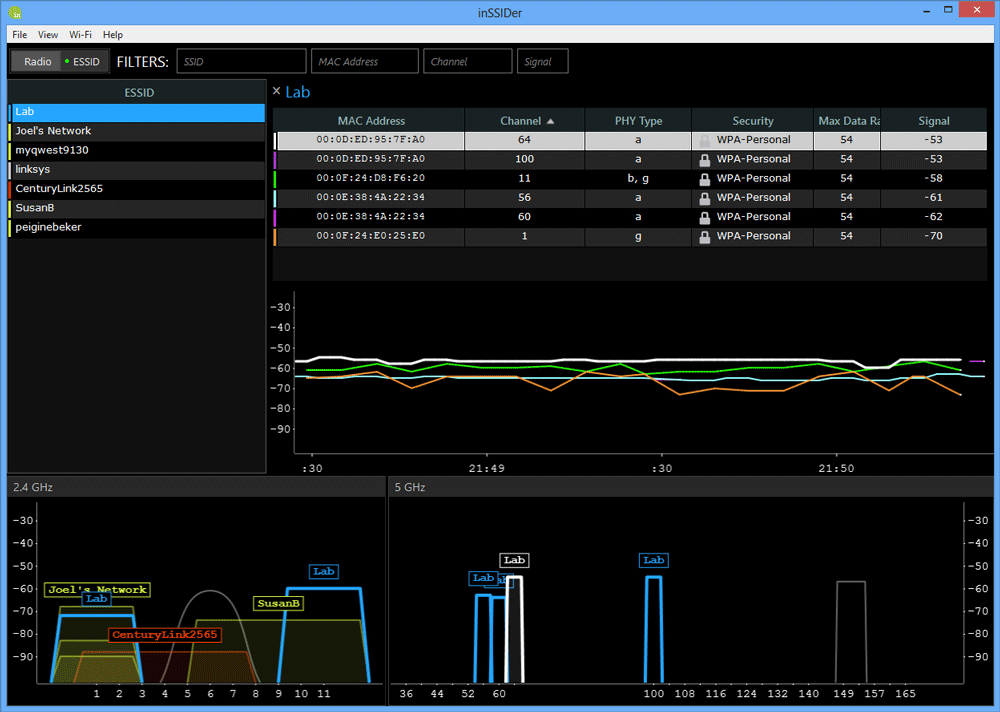
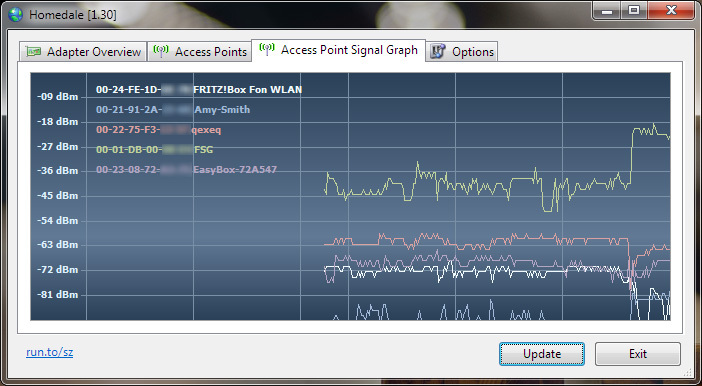
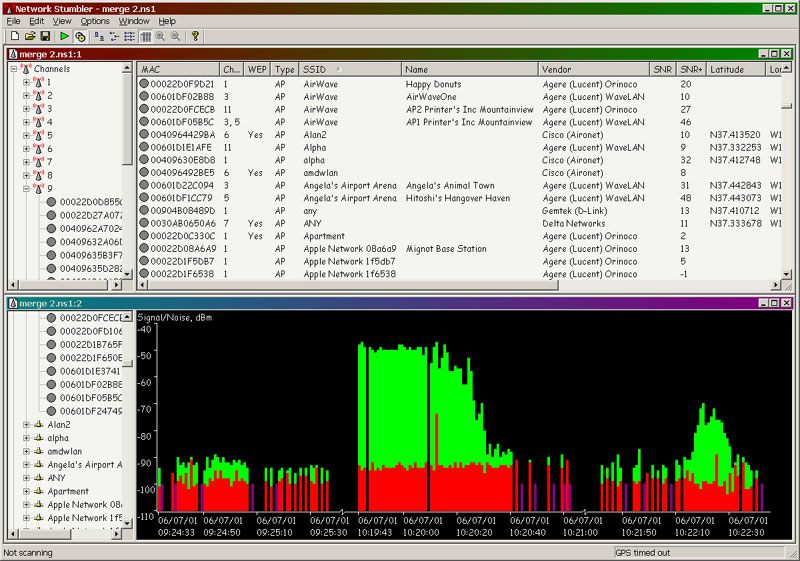
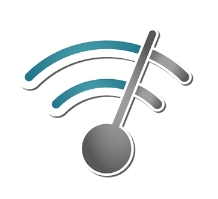






Diskusia